Eliminar SmartInf.Ru del navegador

- 3863
- 506
- Cristian Collazo
Introducción
De vez en cuando los usuarios activos de Internet pueden enfrentar un problema cuando al comenzar un navegador, la página de inicio habitual es reemplazada repentinamente por http: // smartinf.freno. Si está familiarizado con estos síntomas, entonces tiene un código malicioso que puede robar sus datos en su computadora. El problema se ve agravado por el hecho de que al intentar devolver la página de inicio estándar en las instalaciones del navegador, este enlace se restaura y continúa saltando con cada lanzamiento. El problema se observa en todos los navegadores a la vez. Cuando no sepa cómo deshacerse de este derreto, lea este material.

Probablemente, cada usuario se encontró con virus "navegador"
Cómo entrar en una computadora
La primera pregunta que surge del usuario es cómo llegó este sitio a mi computadora? Todo es muy simple. Podrías ir a una página con un código malicioso, descargar correo electrónico infectado. Además, esto a menudo no peca a los desarrolladores muy concienzñosos de aplicaciones dudosas, que incluyen cualquier basura adicional en los instaladores.
Usuario inexperto que no está muy familiarizado con las complejidades de la computadora, a menudo olvida cancelar la instalación de software innecesario. Después de esto, se produce la situación anterior. Puede recordarle la atención arbitrariamente, pero pueden ocurrir problemas con cada uno. Qué hacer en este caso?
El uso de escáneres antivirus
Probablemente la forma más fácil para los usuarios inexpertos es descargar una pequeña aplicación, comenzar a escanear, verificar los resultados y eliminar todos esos puntos que parecen sospechosos.
Adwcleaner
Una conveniente utilidad de seguridad para detectar y eliminar publicidad. Escaneará la computadora en un par de minutos y encontrará cualquier software enemigo, sitios, superestructuras, incluido SmartInf.freno.
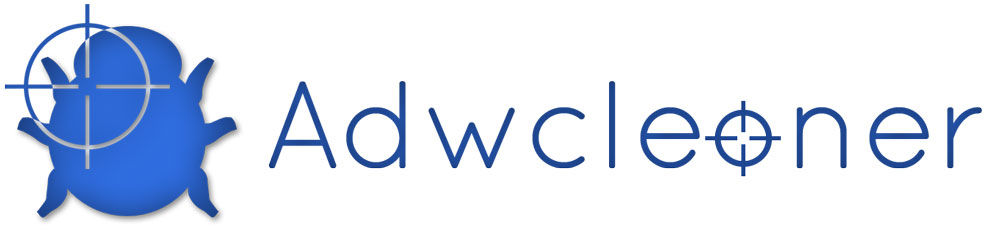
Después de descargar, inicie y haga clic en el botón "Escanear". Espere los resultados, mírelos en la ventana inferior. Todos los resultados se dividirán en pestañas dependiendo de la fuente de la amenaza, desde donde puede eliminar todos los enlaces innecesarios como http: // smartinf.freno.
Pero elimine cuidadosamente, ya que el programa predeterminado marca la aplicación desde el correo.Ru y Yandex. Aunque estos desarrolladores a menudo incluyen a sus desarrolladores en instaladores de programas, puede eliminar accidentalmente programas realmente necesarios, por ejemplo, un navegador o nube. Elimine la marca, de lo contrario debe instalar todo nuevamente. El programa es muy fácil, simple y no requiere un conocimiento profundo.
Malwarebytes Anti-Malware
Funciona muy bien para Windows 10, sabe cómo detectar y destruir cualquier malware, aplicaciones de espía, troyanos, gusanos y muchos archivos peligrosos. Escanea procesos del sistema y sistema de archivos, señala datos sospechosos. La versión gratuita solo se puede usar como escáner, mientras que el pagado puede proteger la computadora en tiempo real.
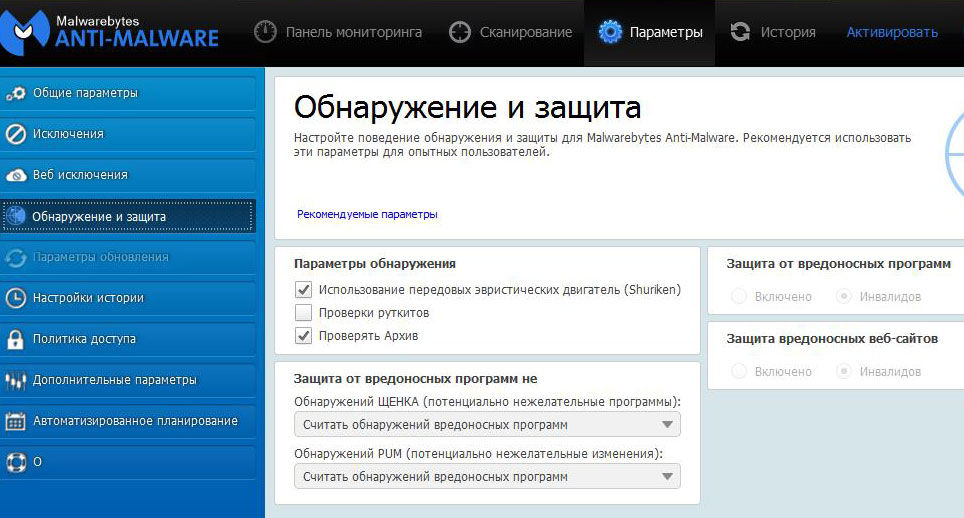
Después de la instalación, presione el botón grande "Stop Check". El escaneo completo puede tomar hasta media hora, dependiendo de la carga del sistema. Marque los resultados necesarios, en particular, fuentes con la mención de http: // smartinf.Ru, seleccione "Eliminar". Si de repente no puede usar estos programas, realice todas las acciones manualmente.
Restauración de etiquetas de navegador
Muy a menudo, las direcciones maliciosas se prescriben en la etiqueta del navegador. Por lo tanto, esta página se carga automáticamente.
Al abrir un navegador desde un acceso directo en el escritorio, haga clic en el botón derecho - Propiedades. En la línea "Objeto" Tab "Etiqueta" explica los parámetros de lanzamiento. Idealmente, la grabación debe terminar con el nombre del navegador con la extensión de EXE. En nuestro caso, después de Exe será un registro del sitio malicioso SmartInf.freno. Resalte un fragmento innecesario, elimine y haga clic en "Aplicar", luego haga que la computadora reinicie.
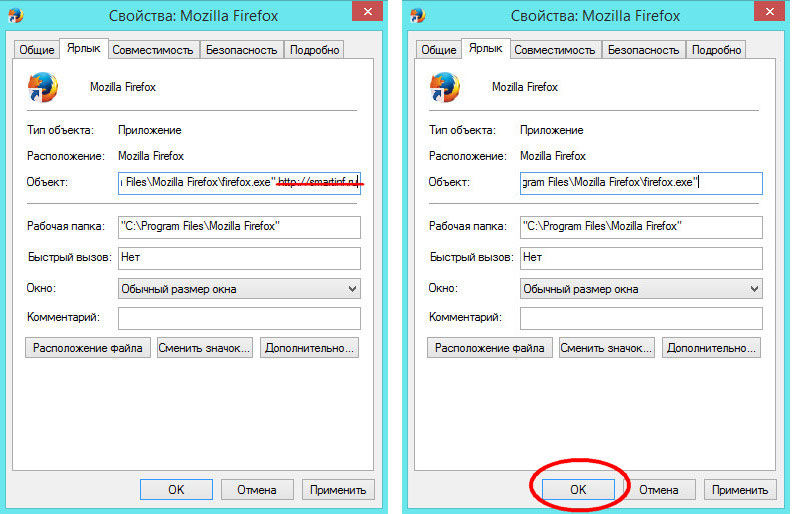
Si el atajo no está en el escritorio, vaya a la carpeta de instalación del navegador. Por defecto, se encuentra en C: \ Archivos de programa. Encuentra el archivo exe en él. Haga clic con el botón Derecho: cree un atajo. En la versión de Windows, una etiqueta anterior encajará aquí, y Windows 10 ofrecerá transferirla a su escritorio.
Si no conoce el lugar de instalación del navegador, haga clic en el derecho. Haga clic en el panel de tareas de Windows10 - "Administrador de tareas". En la pestaña "Procesos", busque la aplicación avanzada, haga clic en ella: abra la ubicación del archivo.
Cómo eliminar http: // smartinf.Ru de la carga del auto en la etiqueta, ya sabes. Si esto no es suficiente, procedemos a acciones más complejas.
Eliminar de una carga de automóvil y un planificador de tareas
También puede intentar eliminar información dañina de la carga automática del sistema o planificador de tareas. Verificamos la carga del automóvil en la utilidad "Configuración de la computadora". Haga clic en Win+R - MSCONFIG y vaya a la pestaña "Automóvil". En Windows 10, las aplicaciones y los procesos automáticos se muestran en el despachador de tareas, así que ingrese, ya que se escribe arriba y abra la pestaña correspondiente. Ver todos los elementos lanzados al iniciar Windows. Encuentre una aplicación sospechosa y haga clic en "deshabilitar".
Para ver qué aplicaciones usan el planificador de tareas, visite el panel de control - Administración - Administración de computadoras. En Windows 10, puede hacer clic en el icono de inicio - icono de "Administración de computadora". Ver todas las tareas del planificador. Todo lo que no se aplica al trabajo del sistema operativo y parece sospechoso, debe eliminar completamente.
Limpiar el registro
Bastante largo, pero al mismo tiempo de una manera confiable. Spreee Win+R y ingrese a la ventana Regedit que aparece. El programa de edición de registro se abrirá. Ingrese la ventana de búsqueda presionando Ctrl+F. Busque las siguientes solicitudes a su vez:
Inicio de cmd /c
Utm_source =
Utm_content
Después de mostrar los resultados, preste atención a la columna "Valor", en la que se mostrará el sitio malicioso. Es necesario eliminar cada uno de ellos. Haga clic en F3 para una búsqueda adicional y continúe limpiando hasta que se complete la ventana "Buscar en el registro".
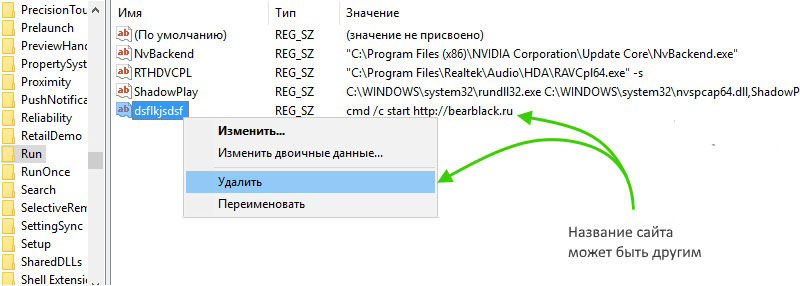
Después de eso, intente pasar estas secciones:
- HKEY_USERS \ S-1-5-21-1234567890-1234567890-1234567890-100X \ Software \ Microsoft \ Windows \ CurrentVersion \ Run;
- HKEY_CURRENT_USER \ Software \ Microsoft \ Windows \ CurrentVersion \ Run;
- HKEY_LOCAL_MACHINE \ Software \ Microsoft \ Windows \ CurrentVersion \ Run;
- HKEY_CURRENT_USER \ Software \ Microsoft \ Internet Explorer \ Main;
- HKEY_CURRENT_USER \ Software \ StartPage.
En cuyo caso puede encontrar enlaces a archivos y sitios dañinos, en particular, SmartInf.freno. Copiar un enlace al cuaderno, este parámetro debe eliminarse del registro. Encuéntralo en el despachador de tareas de la computadora en la pestaña "Procesos" y complete. Vaya al directorio donde se encuentra el archivo para eliminarlo.
Limpieza de la carpeta de archivo temporal
Al final en el conductor de Windows 10, pase C: \ Users \ name \ AppData \ Local \, donde debe eliminar las carpetas TEMP, así como SystemDir, ingresar a Internet y buscar en Internet.
Además para Mozilla Firefox
Encuentre el catálogo C: \ Users \ name \ AppData \ Roaming \ Mozilla \ Firefox \ Perfiles \ [Nombre del perfil].Predeterminado \ y eliminar el archivo de usuario desde allí.Js.
Por cierto, para las dos últimas acciones debe activar la visualización de archivos ocultos en el conductor. En Windows 8-10 en la pestaña "Ver", Mark "Elementos ocultos". En Windows 7 en la ventana debajo de la flecha en la esquina superior izquierda, seleccione Streamline - Parámetros de las carpetas - Archivos y carpetas ocultos - Mostrar archivos, carpetas y discos ocultos.
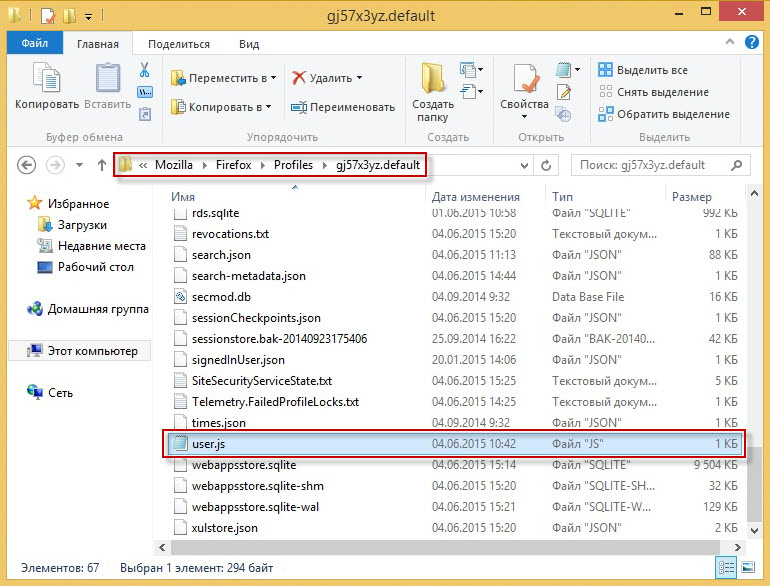
Conclusión
Ahora sabes qué problema http: // smartinf.Ru, donde se toma y cómo deshacerse de este lodo. El asunto es bastante difícil si todo se hace manualmente. Le recomendamos que use la utilidad de limpieza de Windows 10 y sea un usuario cuidadoso de la computadora. Vea cuidadosamente qué recursos obtiene del navegador, qué y dónde descarga y qué programas están instalados. Se pueden asegurar unos minutos de atención desde varias horas de soluciones a las consecuencias.
¿Cómo lograste deshacerte del problema descrito?? Te invitamos a compartir opiniones en los comentarios.

